方法三:使用魔术橡皮
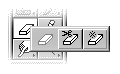
![]() 魔术橡皮 ( Magic Eraser ) 工具集中了橡皮擦和魔术棒工具的特点。当你选中 Magic Eraser 工具后,在图像中点击鼠标,图像中与这一点颜色相近的区域会被擦去。像 Photoshop 提供的范例 CMYK balloons.tif 这种背景比较单一的图像,用 Magic Eraser 抠像是相当不错的选择。
魔术橡皮 ( Magic Eraser ) 工具集中了橡皮擦和魔术棒工具的特点。当你选中 Magic Eraser 工具后,在图像中点击鼠标,图像中与这一点颜色相近的区域会被擦去。像 Photoshop 提供的范例 CMYK balloons.tif 这种背景比较单一的图像,用 Magic Eraser 抠像是相当不错的选择。
 |
 |
在工具栏,![]() 魔术橡皮 ( Magic Eraser Tool ) 与
魔术橡皮 ( Magic Eraser Tool ) 与 ![]() 橡皮工具 ( Eraser Tool ) 、
橡皮工具 ( Eraser Tool ) 、![]() 背景橡皮擦 ( Background Eraser Tool ) 放置在同一组。双击中的
背景橡皮擦 ( Background Eraser Tool ) 放置在同一组。双击中的![]() 图标可以选择魔术橡皮 ( Magic Eraser ) 并且显示它的设置选项(在 Magic Eraser Options 面板中)。
图标可以选择魔术橡皮 ( Magic Eraser ) 并且显示它的设置选项(在 Magic Eraser Options 面板中)。
Options 面板中的 Tolerance (容差)参数非常重要,它与魔术棒工具的 Tolerance (容差)参数一样,它用于控制色彩范围,Tolerance 越大,擦除的颜色范围越宽,抠像的精度就越低;而 Tolerance 参数越小,魔术橡皮对颜色相似程度的要求就越高,擦除的范围也就窄一些,抠像的精度当然就高一些。
Opacity (不透明度)参数决定魔术橡皮的力度,当这个参数值为 100 % 时,被擦去的部分变得完全透明;而小一点的 Opacity 参数可以得到一个半透明的背景。
选中 Use All Layers 选项意味着魔术橡皮将作用于所有可见的图层,否则,仅仅当前活动图层中的某一部分被擦除。缺省状态下,这个参数是不被选中的。
控制面板中的 Anti-alias 项可以有效去除锯齿状边缘。
选中 Contiguous 后,魔术橡皮仅仅擦去与你点击鼠标的位置相邻的区域,而取消这个选项后,图像中所有颜色范围内的区域都将被擦去。
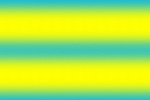 |
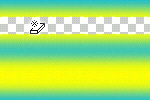 |
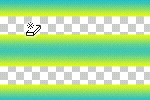 |
|
原图像
|
选中 Contiguous
|
不选 Contiguous
|
方法四:背景橡皮擦工具
当你的图像前景与需要被擦去的背景存在颜色上的明显差异时,你就可以考虑使用 ![]() 背景橡皮擦 ( Background Eraser Tool ) 抠像了。
背景橡皮擦 ( Background Eraser Tool ) 抠像了。
 |
 |
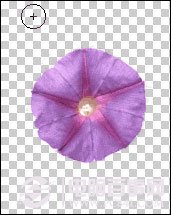 |
在 Layer 面板中,请选择需要处理的图层作为当前活动图层。双击工具栏中的![]() 图标可以选择背景橡皮擦 ( Background Eraser Tool ),并且让它的设置选项显示在 Background Eraser Options 面板中。我们在设置窗口左上角的下拉列表中选择 Find Edges ,Photoshop 会自动识别图像中的颜色,这样我们就可以轻易地将红花从绿叶丛中精选出来了。
图标可以选择背景橡皮擦 ( Background Eraser Tool ),并且让它的设置选项显示在 Background Eraser Options 面板中。我们在设置窗口左上角的下拉列表中选择 Find Edges ,Photoshop 会自动识别图像中的颜色,这样我们就可以轻易地将红花从绿叶丛中精选出来了。
面板中 Tolerance(容差)的作用与魔术棒工具的 Tolerance 参数非常类似。
Sampling(取样)参数是一个典型的下拉列表,你有 Continuous , Once 和 Background Swatch 三个值可供选择:
Once 意味着仅仅擦除与按下鼠标左键时所在位置颜色相近的区域。如果你的背景中有一个非常明显的物体,用使用 Once 作为 Sampling 参数的背景橡皮擦可以轻易地擦去它;
Background Swatch 意味着仅仅擦除颜色与当前背景色相近的区域;
与 Once 和 Background Swatch 不同,Continuous 大概是鼠标拖到哪就擦到哪。它经常被用来擦去背景中颜色相近的区域。
选中 Protect Foreground Color 后,前景色会被保护起来,橡皮擦不擦除与当前前景色颜色相同的像素点。
完成对以上参数的设置后你就可以在 Brushes 面板中选择大小合适的笔刷,然后在图像中拖动鼠标擦除背景。这个时候你的鼠标会变成一个带十字星的圆形图案,它的尺寸与选择的笔刷大小有关。
按 Shift + E 可以在橡皮擦 ( Eraser Tool ) 、魔术橡皮 ( Magic Eraser Tool ) 、背景橡皮擦 ( Background Eraser Tool ) 之间快速切换。




